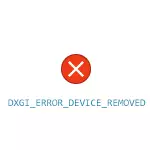
در این دستورالعمل، دلایل ممکن برای ظهور چنین خطا و نحوه تعمیر آن در ویندوز 10، 8.1 یا ویندوز 7 را مشخص کنید.
علل خطا
در اغلب موارد، خطای خطا DirectX dxgi_error_device_removed مربوط به یک بازی خاص است که شما بازی می کنید، اما مربوط به راننده کارت گرافیک یا کارت گرافیک خود است.
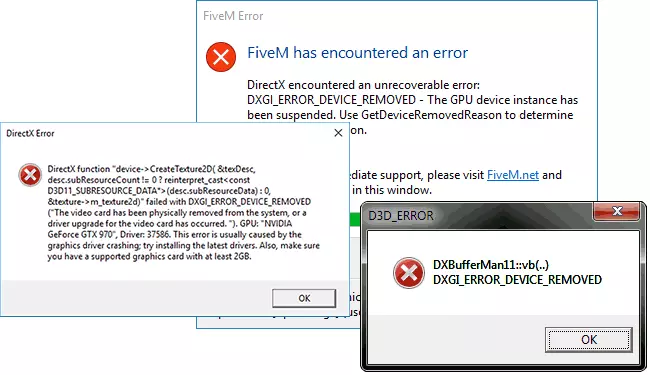
در عین حال، متن خطای خود معمولا این کد خطا را رمزگشایی می کند: "کارت گرافیک از لحاظ جسمی از سیستم حذف شده است، یا ارتقاء راننده برای کارت گرافیک رخ داده است"، که "یک کارت گرافیک با فیزیکی است از سیستم حذف شده یا به روز رسانی رانندگان رخ داده است. "
و اگر اولین گزینه (حذف فیزیکی کارت گرافیک ویدئویی) بعید است، دوم ممکن است یکی از دلایل باشد: گاهی اوقات رانندگان کارت ویدئویی NVIDIA GeForce یا AMD Radeon می توانند "برای خود" به روز شوند و اگر این اتفاق می افتد در طول بازی شما خطای مورد نظر را دریافت خواهید کرد، که پس از آن، پرتگاه خود باید.
اگر خطا به طور مداوم رخ می دهد، می توان فرض کرد که دلیل پیچیده تر است. شایع ترین علل خطا dxgi_error_device_removed داده شده است:
- عملیات نادرست یک نسخه خاص از رانندگان کارت گرافیک
- عدم توانایی کارت گرافیک
- شتاب کارت گرافیک
- مشکلات کارت مدار فیزیکی
این همه گزینه های ممکن نیست، اما شایع ترین. بعضی موارد اضافی، موارد نادر نیز در کتابچه راهنمای نیز مورد بحث قرار می گیرند.
رفع خطا dxgi_error_device_removed
به منظور اصلاح خطا برای شروع، من توصیه می کنم به منظور انجام مراحل زیر:
- اگر اخیرا یک کارت گرافیک (یا نصب شده) حذف شده اید، بررسی کنید که آن را به شدت متصل می کند، مخاطبین در آن اکسید نشده اند، قدرت اضافی متصل می شود.
- در صورت امکان، یک کارت گرافیک مشابه را بر روی یک کامپیوتر دیگر با همان بازی با همان پارامترهای گرافیکی بررسی کنید تا از بین بردن سوء عملکرد کارت های ویدئویی خود استفاده کنید.
- سعی کنید نسخه دیگری از رانندگان را تنظیم کنید (از جمله قدیمی تر، اگر اخیرا به آخرین نسخه درایور به روز شده)، پیش از حذف درایورهای موجود: نحوه حذف NVIDIA یا رانندگان کارت های ویدئویی AMD.
- به منظور حذف نفوذ برنامه های شخص ثالث به تازگی نصب شده (گاهی اوقات آنها همچنین می توانند خطا را ایجاد کنند)، یک بار ویندوز پاک را انجام دهید و سپس بررسی کنید که آیا خطا در بازی شما خطایی است یا خیر.
- سعی کنید مراحل را که در یک درایور ویدئویی جداگانه شرح داده شده را انجام دهید، متوقف شد و متوقف شد - آنها می توانند کار کنند.
- سعی کنید در پنل منبع تغذیه (کنترل پنل - منبع تغذیه) "عملکرد بالا" را انتخاب کنید، و سپس به "تغییر پارامترهای قدرت پیشرفته" در بخش "PCI Express" - "مدیریت قدرت وضعیت برق" تنظیم "خاموش"
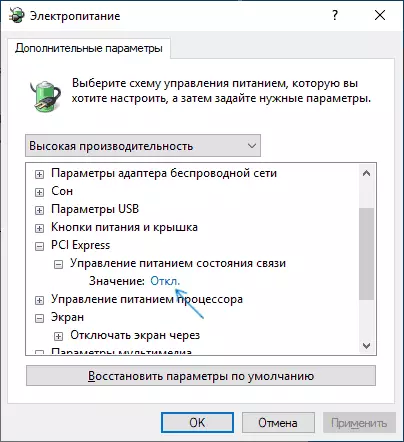
- سعی کنید تنظیمات کیفیت گرافیکی را در بازی کاهش دهید.
- دانلود و اجرای نصب DirectX Web Installer اگر کتابخانه های آسیب دیده پیدا شود، آنها به طور خودکار جایگزین خواهند شد، چگونه DirectX را دانلود کنید.
معمولا چیزی از لیست ذکر شده به حل مشکل کمک می کند به جز موارد زمانی که علت فقدان منبع تغذیه از منبع تغذیه در طول بارهای پیک بر روی کارت گرافیک است (اگر چه در این مورد می تواند با کاهش پارامترهای گرافیکی کار کند) .
روش های اضافی رفع خطا
اگر هیچ چیز از بالا به هیچ چیز کمک کرد، به چندین تن از موارد اضافی که ممکن است با خطای توصیف شده مرتبط باشد، توجه کنید:
- در تنظیمات گیم پلی، سعی کنید VSync را فعال کنید (به ویژه اگر این یک بازی از EA باشد، به عنوان مثال، میدان جنگ).
- اگر پارامترهای فایل پیمایش را تغییر دادید، سعی کنید تعیین اندازه خودکار اندازه یا زوم آن را فعال کنید (8 گیگابایت معمولا کافی است).
- در بعضی موارد، حداکثر مصرف انرژی کارت گرافیک در 70-80٪ در MSI Afterburner کمک می کند تا از شر خطا خلاص شوید.
و در نهایت، این گزینه حذف نشده است که یک بازی خاص با اشکالات سرزنش نمی شود، به خصوص اگر شما آن را از منابع رسمی خریداری نکرده اید (با توجه به اینکه خطا فقط در برخی از بازی های خاص ظاهر می شود).
